Cum de a face o copie de rezervă a sistemului și orice date de pe computer utilizând Acronis (Vizavi imagine reală
Securitatea informațiilor și disponibilitatea sistemului sunt baza pentru o activitate eficientă pe computer. Ca urmare, un alt set de circumstanțe: accidente de program și de acțiune a virusului de fier, am putea pierde toate datele stocate pe calculatorul nostru și se confruntă cu necesitatea de a reinstala sistemul de operare.
Pentru a asigura securitatea datelor lor și recuperarea instantanee a sistemului de operare este destul de posibil cu ajutorul de rezervă. Și să ne ajute în acest program minunat Acronis, aspectul său a ridicat nivelul de securitate de pe un înălțimi până acum fără precedent.
Acronis True Image Home

Cu Acronis True Image Home, putem face copii de siguranță ale sistemului de operare cu toate programele instalate și setările pot copia întregul hard disk partiții, fișiere și foldere, în general, face copii de siguranță ale fișierelor de date. Si cel mai important - ne putem extinde acum toate datele imaginilor înregistrate cu acest program, în orice moment într-o chestiune de minute.
Efectuarea de backup pe disc local, „C“, cu sistemul de operare, suntem întotdeauna capabili de a restabili starea de funcționare în momentul de a face o copie. Același lucru este valabil pentru toate celelalte partiții hard disk, precum și la toate folderele și fișierele individual. Acum, manifestarea unor efecte adverse (viruși, programe deranjamentelor) vom restabili pur și simplu sistemul la o stare de lucru de la o copie de rezervă.
hard disk copie completă I fac la fiecare șase luni și complet calm, pentru siguranța conținutului său. Păstrați copii de rezervă pot fi atât pe computer și pe suportul extern - unități amovibile, hard disk-uri externe, etc.
programul Acronis funcționează de Windows și de pe discul de boot, pe care o vom crea cu ajutorul ei. Vom alege cea de a doua metodă, pentru că se întâmplă că sistemul nostru de operare este blocat (din diferite motive) și, în consecință, nu putem intra în ferestrele și executați programul, și pentru a încărca de pe un disc de pornire și selectați backup dorit, avem 5 minute pentru a obține de lucru sistem în aceeași stare în care a fost la momentul de a face o copie.
Deci, să începem. Descarcă studiul vesiyu Acronis aici (de distribuție de la site-ul oficial :), descărcarea nu uitați să îndepărtați caseta pentru a „instala Yandex bar“).
Apropo, programul în sine poate fi îndepărtat apoi pur și simplu. Ea nu mai este nevoie de noi, vom lucra cu discul de boot, ceea ce va crea cu ajutorul ei. Deși este recomandat să cumpere acest produs și se bucură de toate funcțiile sale în totalitate. Vă reamintesc că pentru a elimina programul din computer mai bine în Revo Uninstaller. Cu discul, în viitor, vom fi întotdeauna capabil de a restabili sistemul dintr-o copie, chiar dacă Windows nu va funcționa. Acest lucru este bun și discul de boot.
Rulați fișierul descărcat și faceți clic pe butonul „Next“. În fereastra următoare, puneți comutatorul în „Sunt de acord. „Și apoi“ Next“.
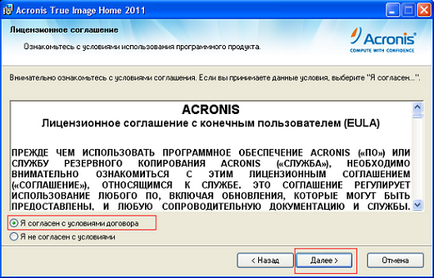
În fereastra următoare, refuză să participe sau să fie de acord și a lovit „Next“. În continuare, vă doriți să introduceți o cheie de proces. Pentru simplificare, puteți introduce pe cel pe care l-ați descărcat cu programul într-un fișier text Copiați fișierul text, pastă -. „Mai mult»
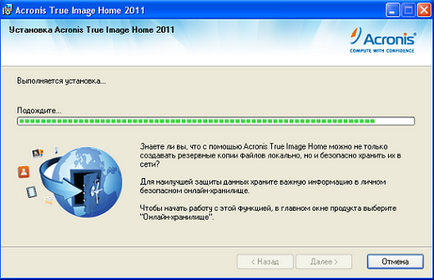
Instalarea Acronis se încheie
Câteva secunde și programul este instalat. Apăsați butonul „Close“. Suntem de acord pentru a reporni. După repornirea calculatorului de pe desktop există două comenzi rapide: de fapt programul Acronis True Image Home (ATI) și Acronis Online Backup. În general, acesta din urmă este proiectat pentru a stoca datele pe serverele companiei. Eu nu folosesc acest serviciu și, prin urmare, locui pe ea nu va fi.
Rulați ATI cu o comandă rapidă și faceți clic pe „Du-te la fereastra principală.“ Deschidem fereastra principală a programului în cazul în care vom selecta opțiunea „Creați un media bootabil“.
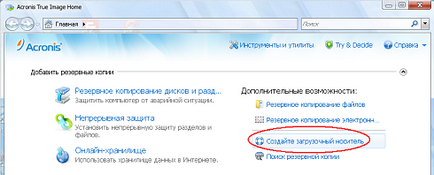
Crearea mass-media bootabil
Apoi, „Next“ - a pus cecul în domeniul mediu - „Next“ - „Next“ - alegeți o unitate (aparat pentru înregistrare.) - introdus în unitatea de disc adecvat pentru înregistrarea CD - apăsați „Start“. „OK“ după înregistrare.
Astfel, avem acum un disc de încărcare. Acesta a lăsat de boot de la ea și de a face primul sistem de backup. Pentru computer pentru a fi descărcate de pe discul nostru a creat, aveți nevoie pentru a intra în BIOS-ul și de a schimba c hard disk de prioritate pentru boot pe un CD.
Pentru a intra în BIOS. reporniți computerul, și la începutul anului în portbagaj de câteva ori am apăsați pe butonul Șterge. Noi intra în BIOS. Privind (în sus și în jos săgețile de pe tastatura din dreapta) inscripție sus BOOT - Boot Device Priority - primul dispozitiv de pornire; sau: Caracteristici avansate BIOS - primul dispozitiv de boot (în funcție de versiunea de BIOS) este inclusă în această secțiune prin apăsarea tastei Enter. Acum vom da o indicație a sistemului în cazul în care acesta ar trebui să fie încărcate în primul rând, săgețile (sau tastelor +/-) sunt punerea CDROM-ul (pentru a porni de pe CD-ul), Enter - apăsați tasta F10 - Enter.
După repornirea calculatorului începe să pornească de pe CD-ul. Apoi, va apărea o fereastră în care trebuie să selectați (săgeata) Acronis True Image Home și apăsați Enter, în caz contrar Windows va începe să se încarce din nou de pe hard disk.
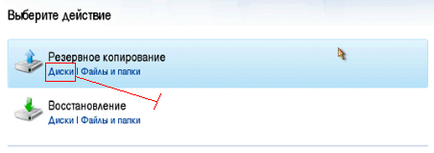
În fereastra următoare, a pus o verificare în fața unității locale C este necesar pentru noi, și „Next“. Bifați mai jos, lângă „Back up modul Bazat pe sectoare,“ și „Back spațiu nealocat“, pentru a pune nu este necesar.
Specificați profilul copiat
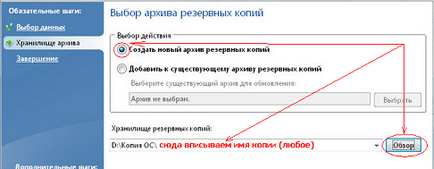
Alegerea o destinație pentru backup
După finalizarea „OK“ și închideți programul, permițând astfel un semnal pentru a reporni computerul. Nu uitați să reporniți din nou intra în BIOS-ul și de a efectua o manipulare inversă, adică, pentru a pune primul dispozitiv de pornire în loc de HDD CD-ROM (CD).
În același mod, prin utilizarea unui disc de încărcare Vizavi poate de backup celelalte partiții hard disk și fișiere individuale și foldere (alegeți să nu „unități“ la primul pas, și „fișiere și foldere“).
System Restore din copia de rezervă creat anterior, de asemenea, nu vă va provoca dificultăți. După încărcarea discului, selectați „Restore - Drives“, specificați copia salvată prin butonul „Browse“ - „Ok“ - „Next“ - „Discuri și partiții“ - a pus verificarea în fața secțiunii pe care doriți să restaurați dintr-o copie de rezervă (atunci când creați prima copie puteți pune o casetă de selectare în față și MBR, atunci nu se poate pune) - „Next“ - „Next“ - „Mai departe“. În cazul în care încărcătorul de boot este în ordine, bifează caseta «MBR-ul» nu se poate pune. Orice altceva este intuitiv și nu necesită descriere.
Citește mai mult:
RDS bar - instalare, configurare și operare Cum de a face un logo gratuit on-line a lansat un nou Advego Plagiatus 1.3
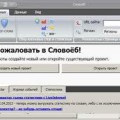
Pentru stocarea informațiilor sensibile.
disc Fast fizic „0“ cu sistemul (în cazul 350GB meu), împărțit în sistemul meu C: 150 și D: 200
disc fizic relativ lent "1" este împărțit în 1TB F: 200 și F: 800.
În Secțiunea D: și E: (pe discuri fizice diferite), în oglindă, adică clonarea, am păstra informații importante pentru ei înșiși, drivere pentru fier sale și se închide cu fermoar unele programe.
În acest caz, eu sunt sigur că nu va fi pierdut mult decât oricând, în cazul în care doar să arunce în aer un computer.
În cazul în care notebook-ul în cazul în care un hard disk, trebuie doar să aibă un dispozitiv de stocare extern prin USB în loc de-a doua mașină. După recuperarea informațiilor asupra firmelor nu numai că costă o mulțime de bani, dar, de asemenea, nu întotdeauna posibil, în principiu.
Nu contează ce versiune de Windows pentru backup? Am citit că, atunci când de rezervă, în acest mod pentru Windows 7 pot avea probleme.
Denis, nu-mi amintesc exact. O lungă perioadă de timp scris acest post. Descarcă ciocan și numele și versiunea programului în Google, de exemplu, în același timp, veți vedea recenzii și caracteristici. Sau vezi versiunea corespunzătoare în torrent și descărcați-l.